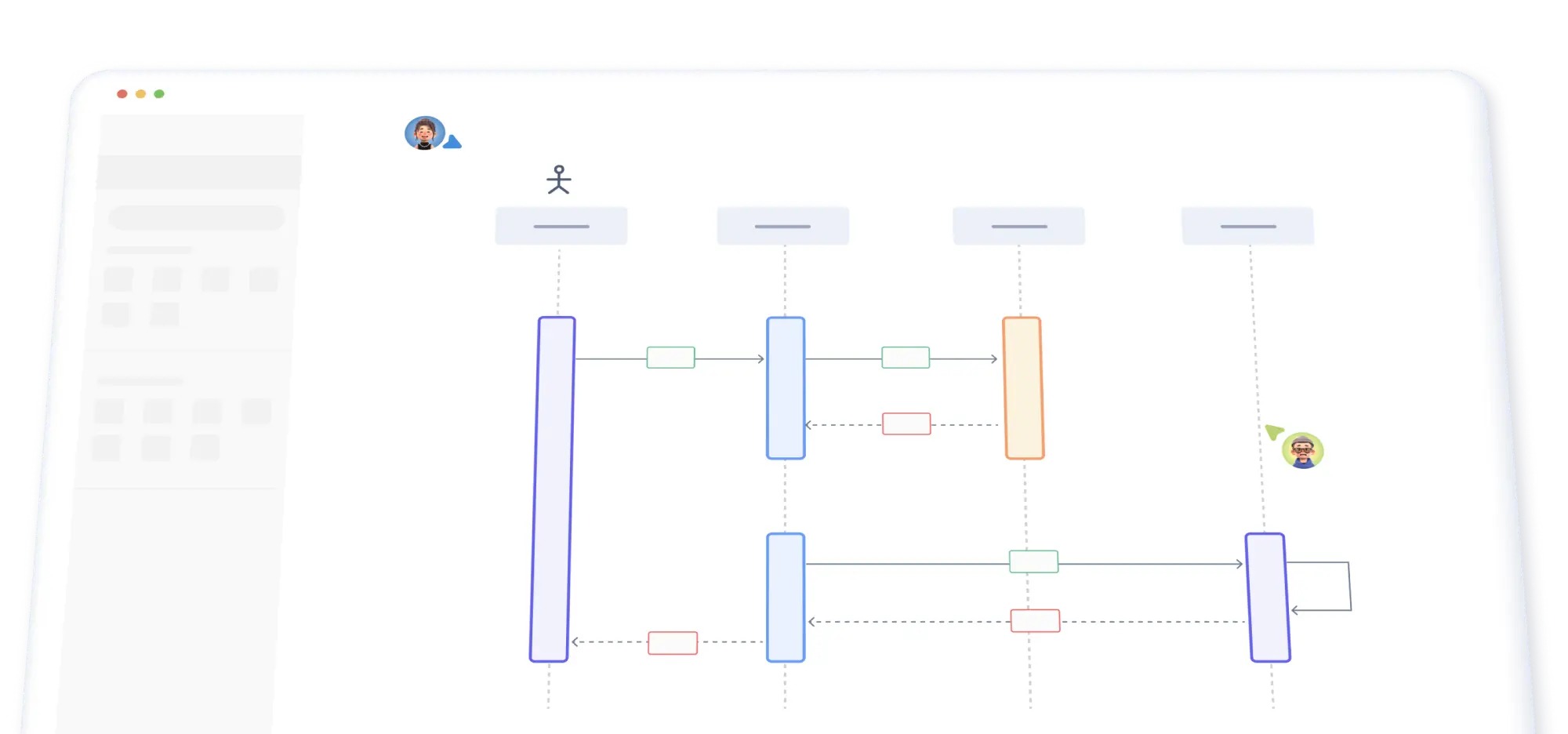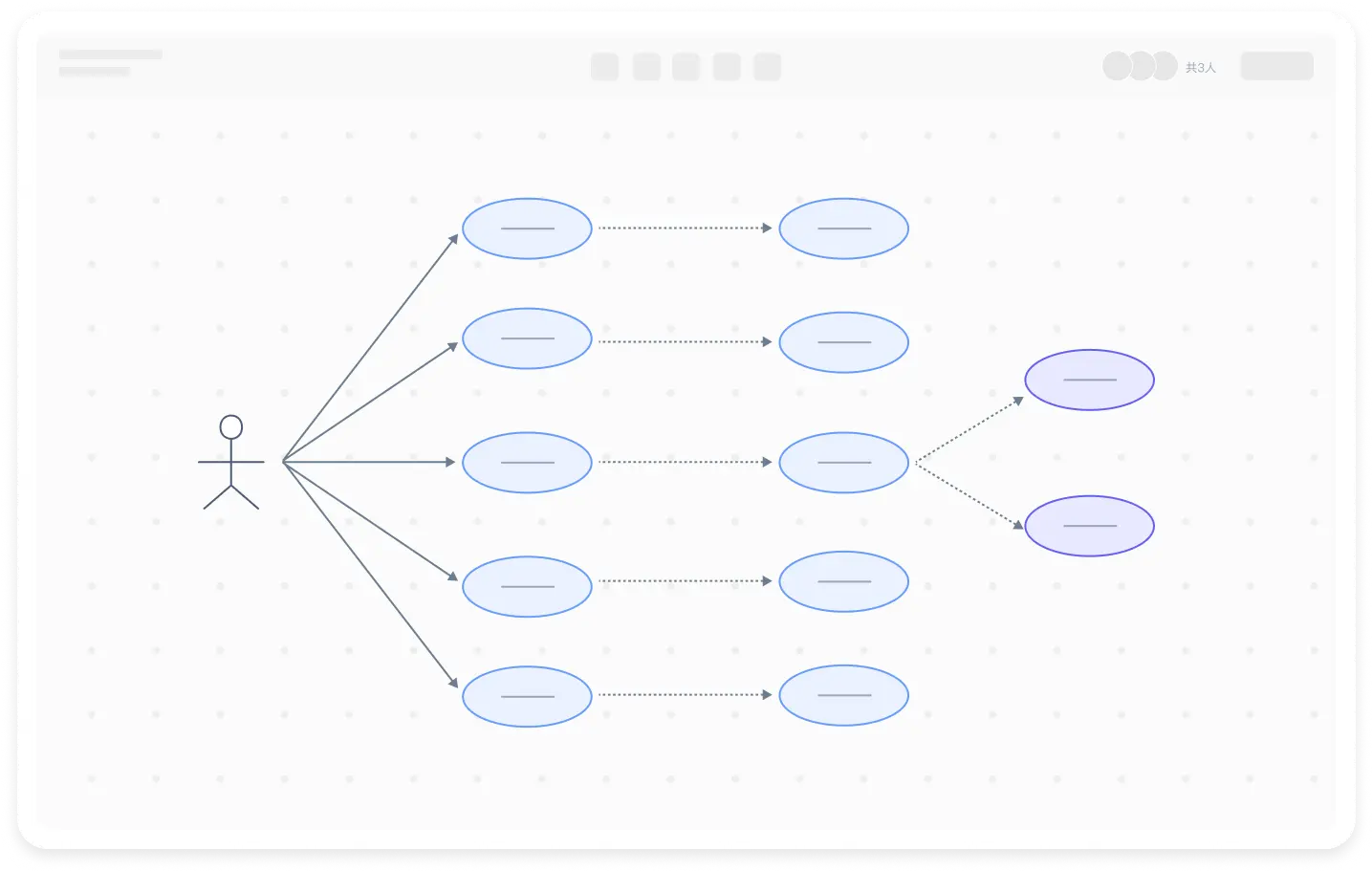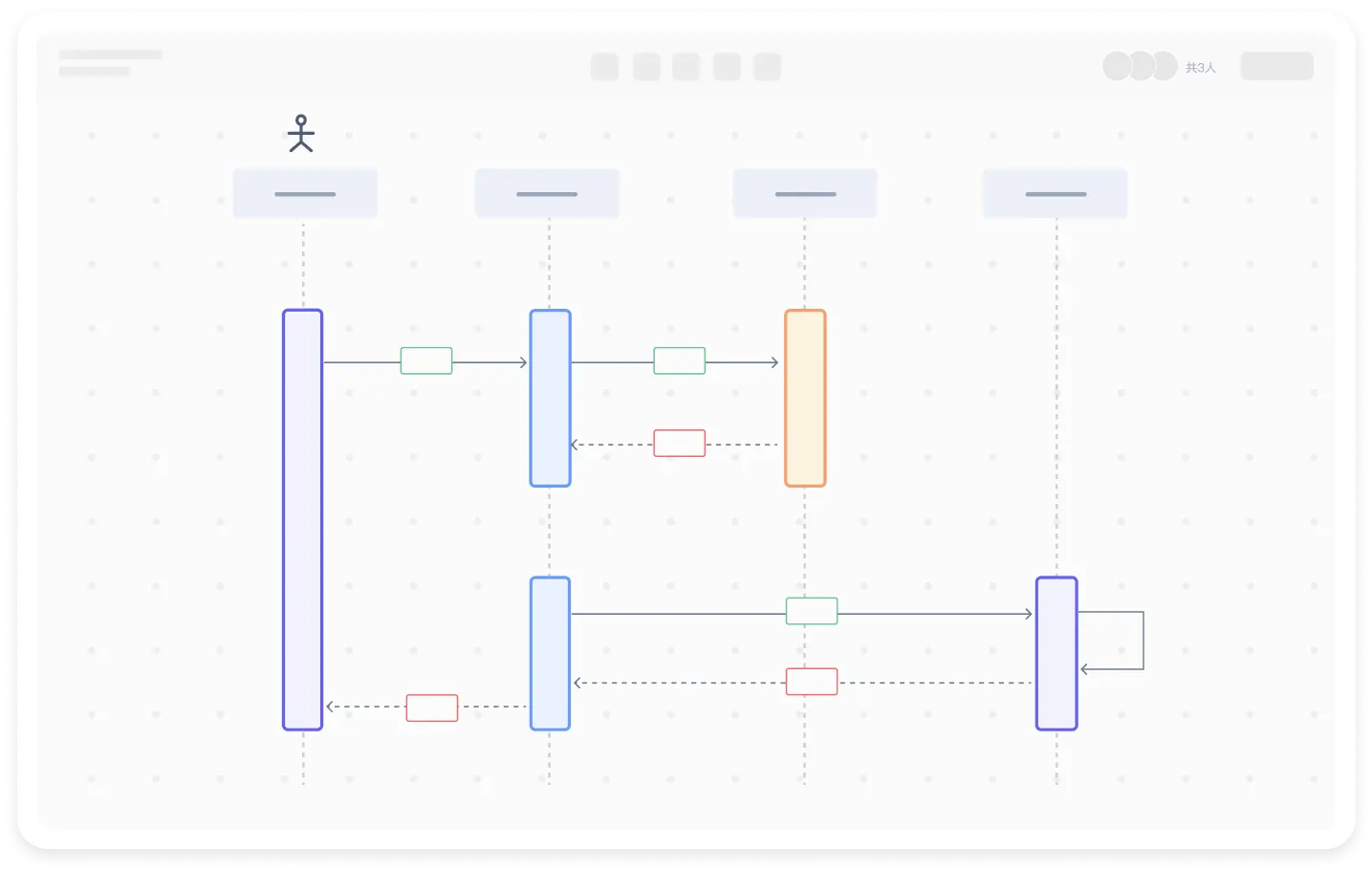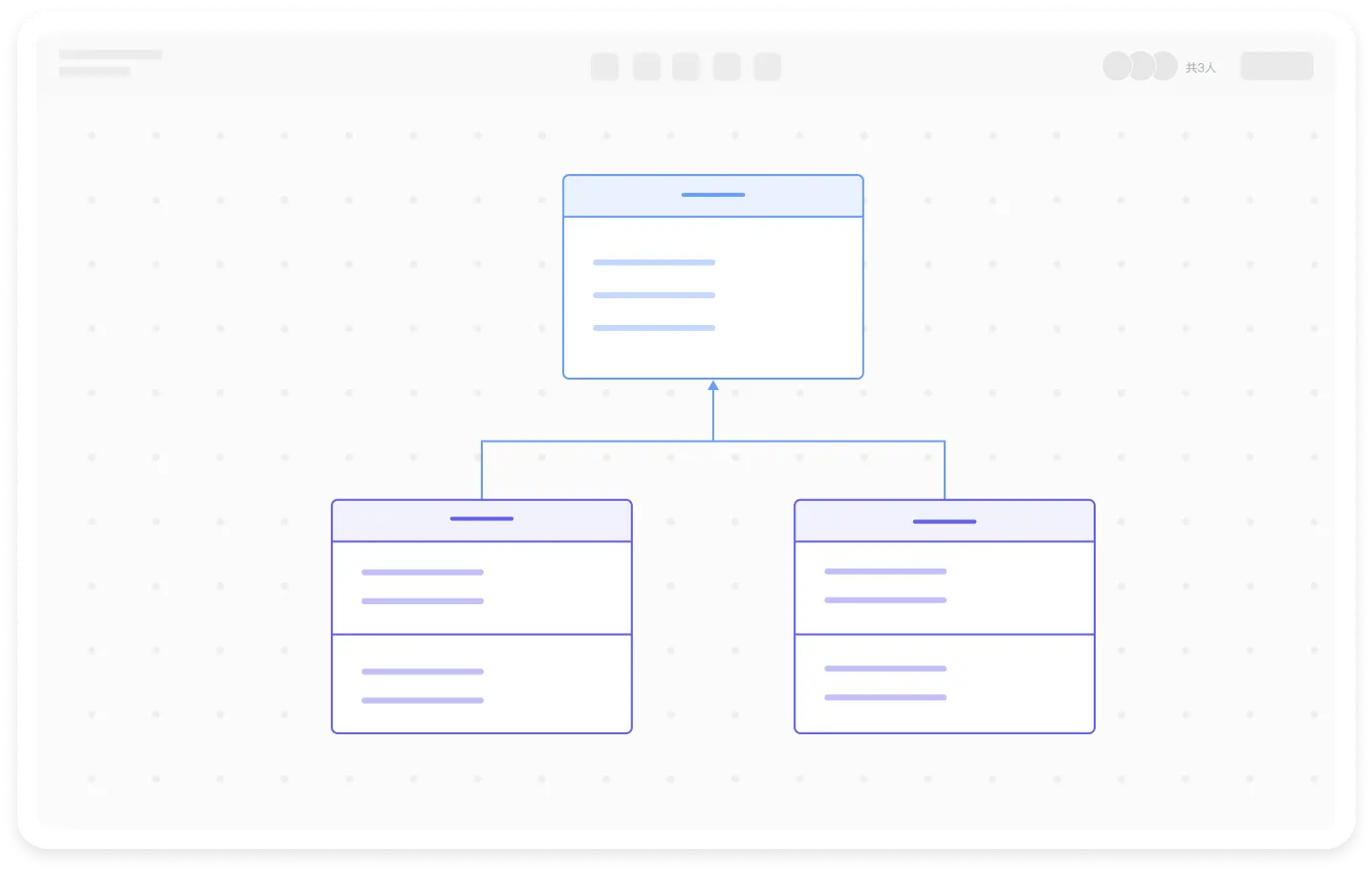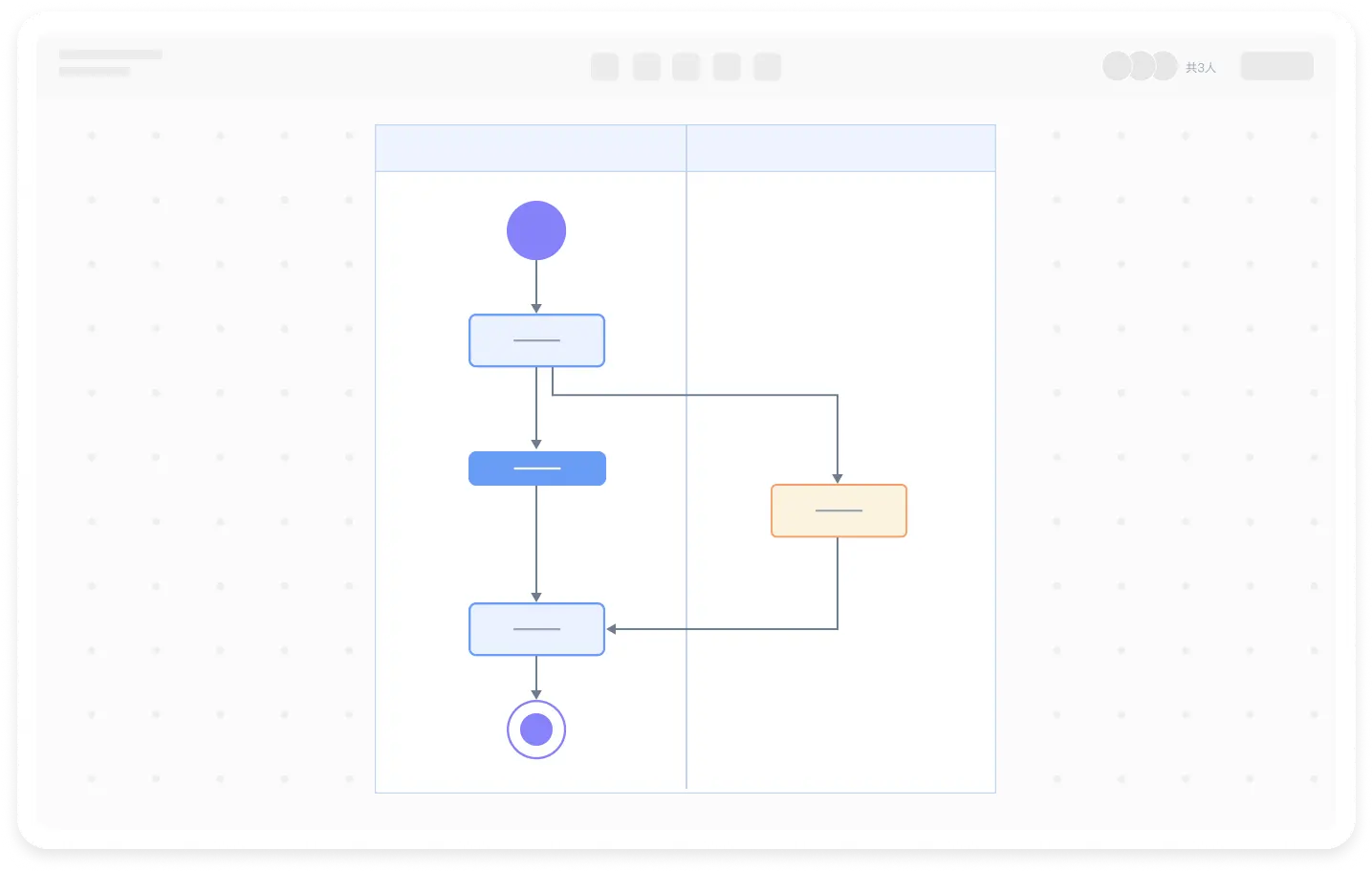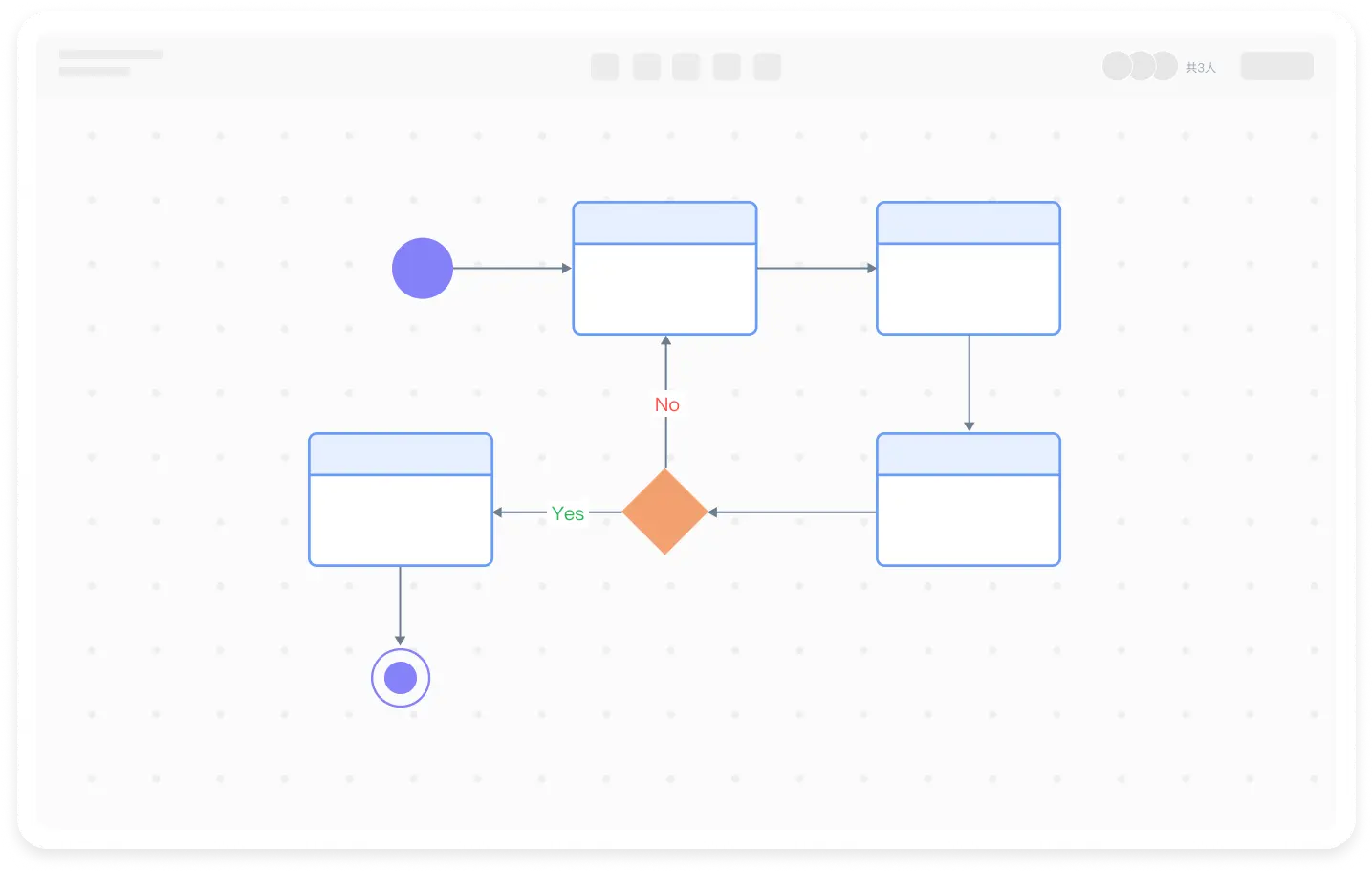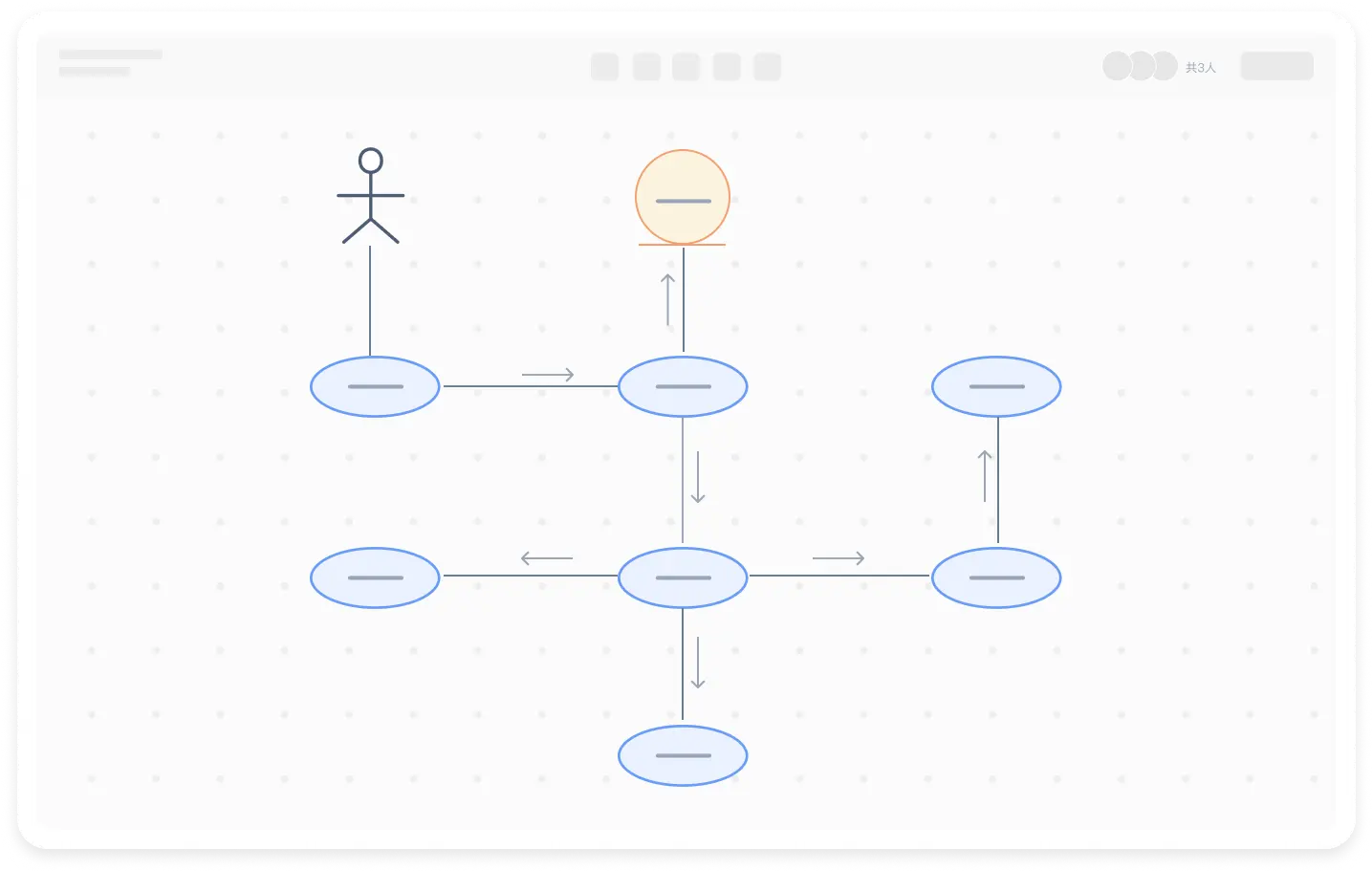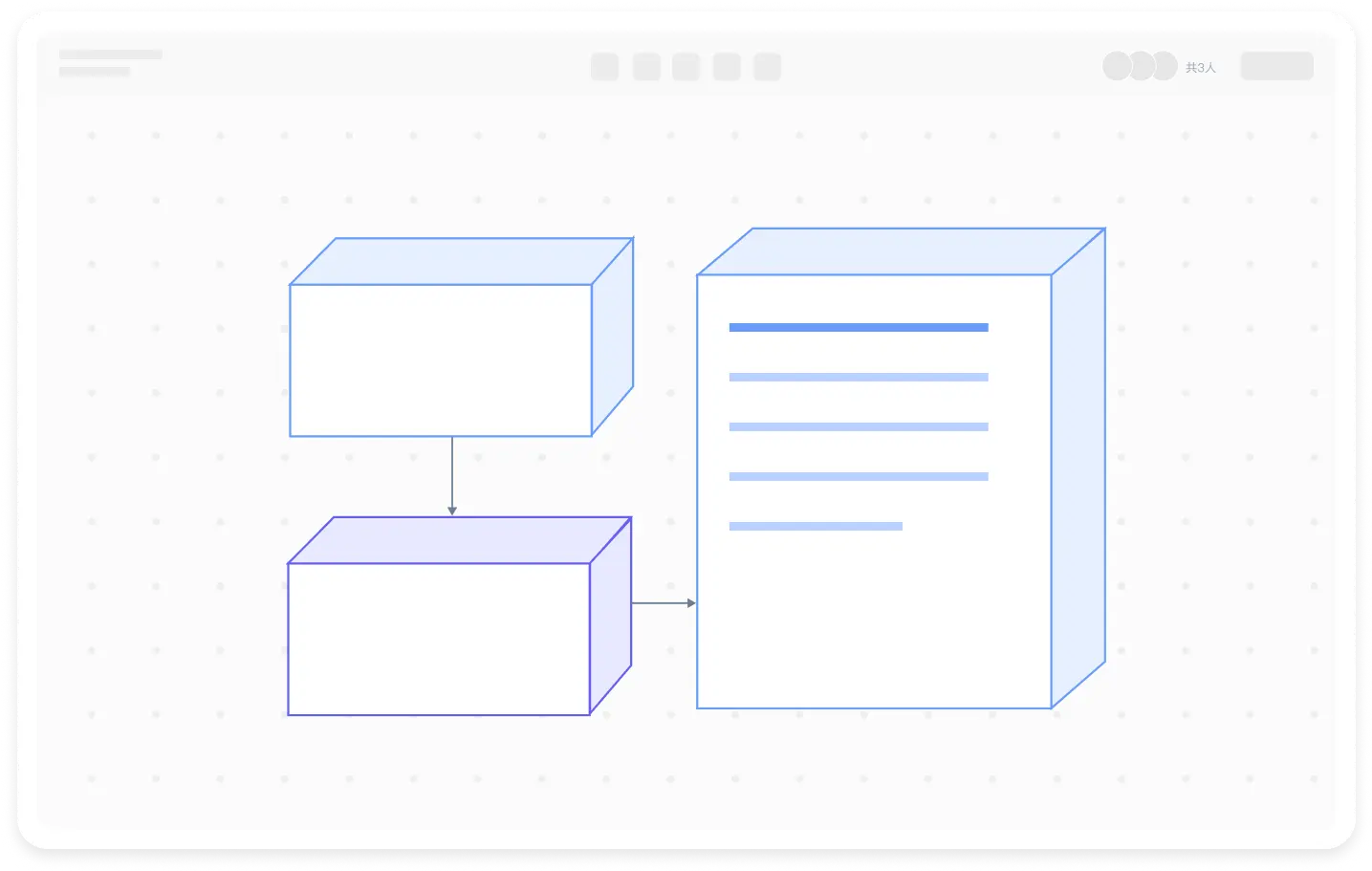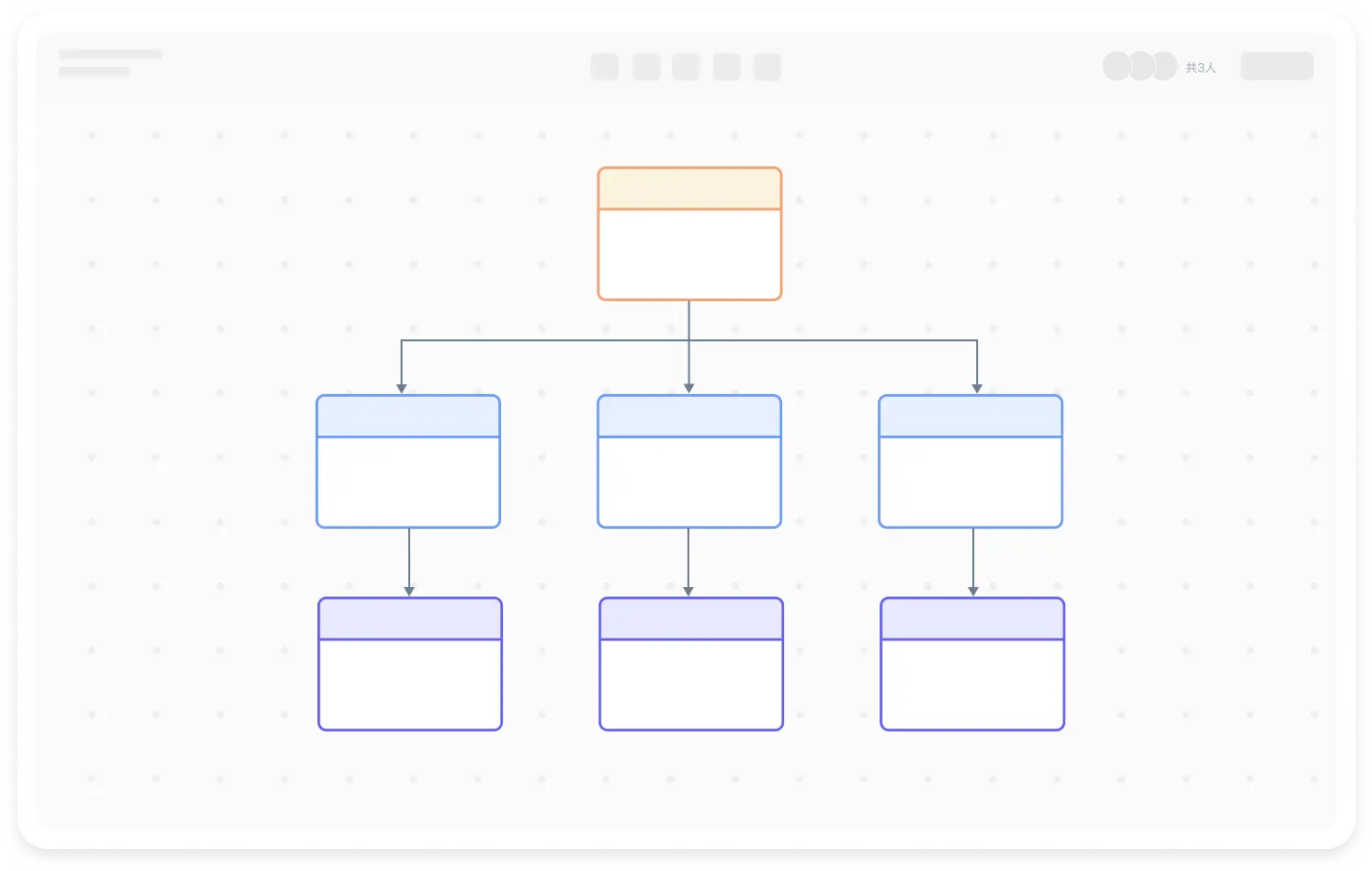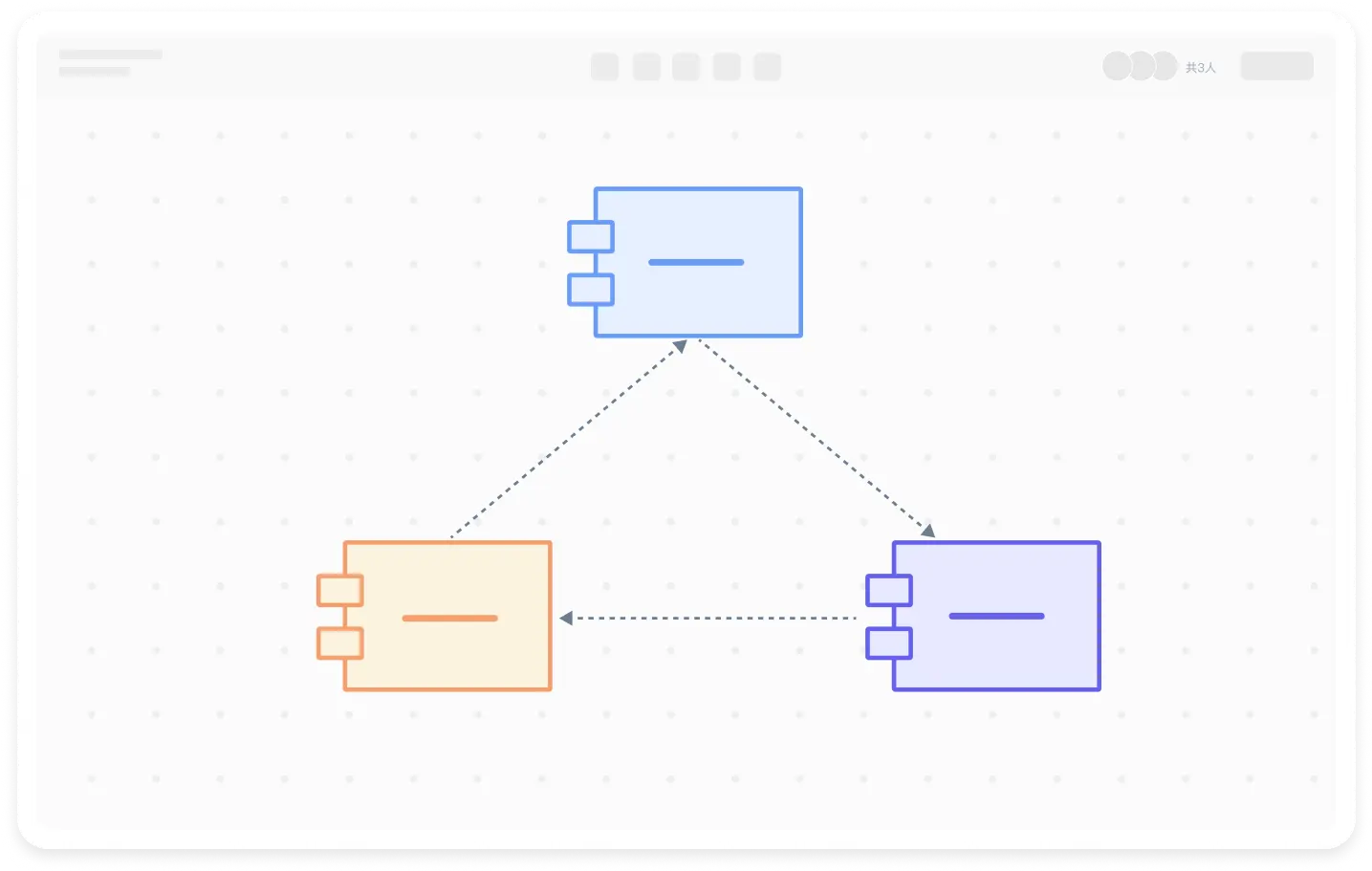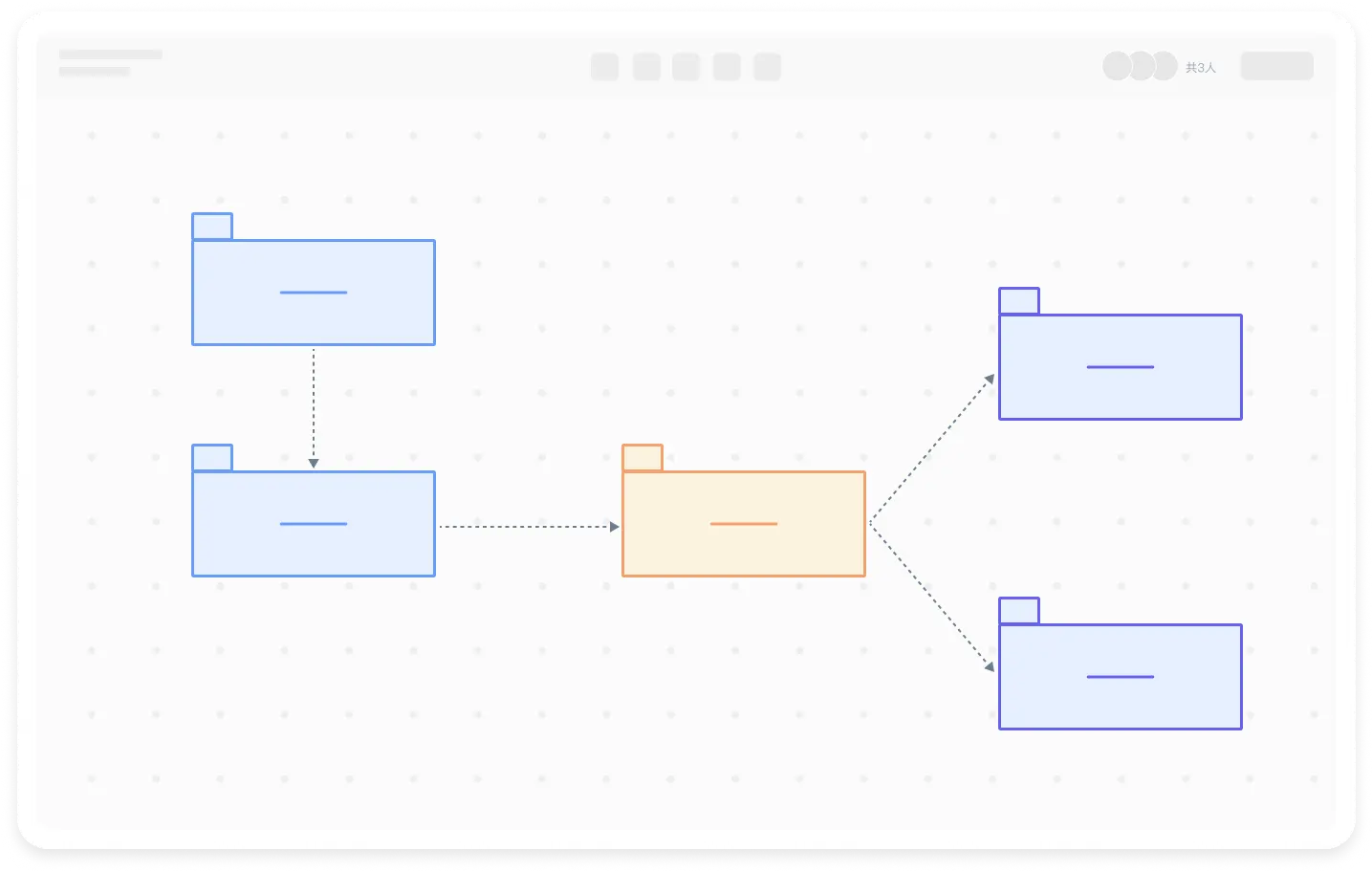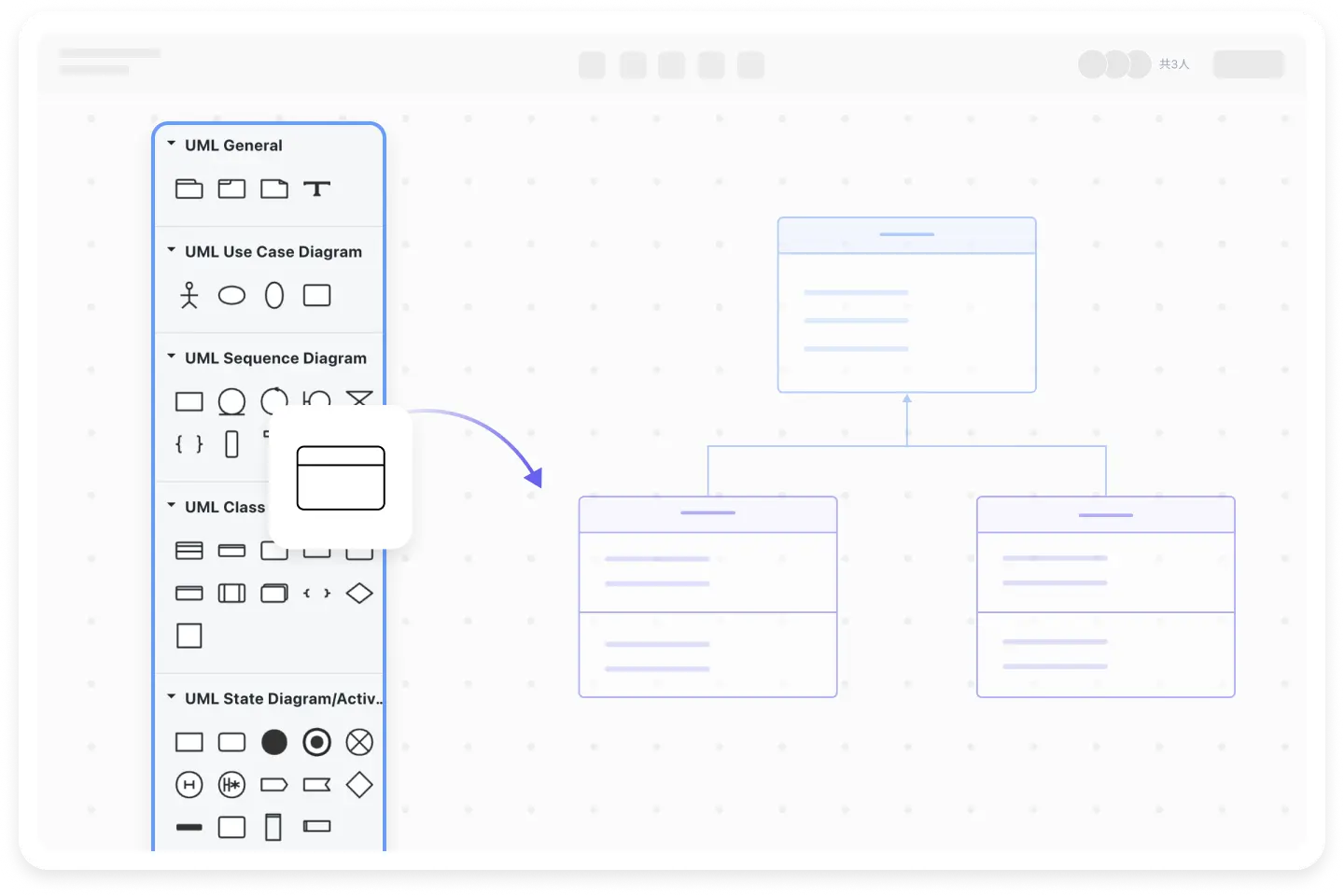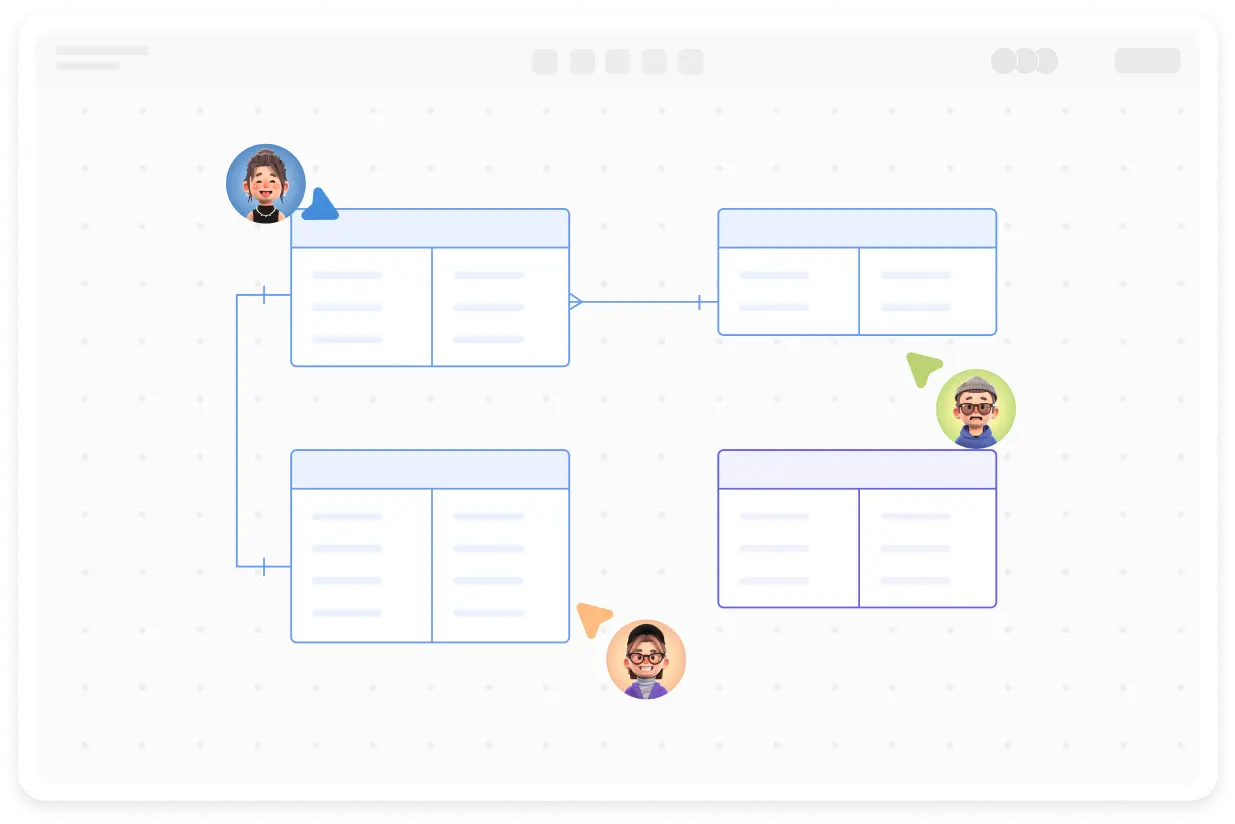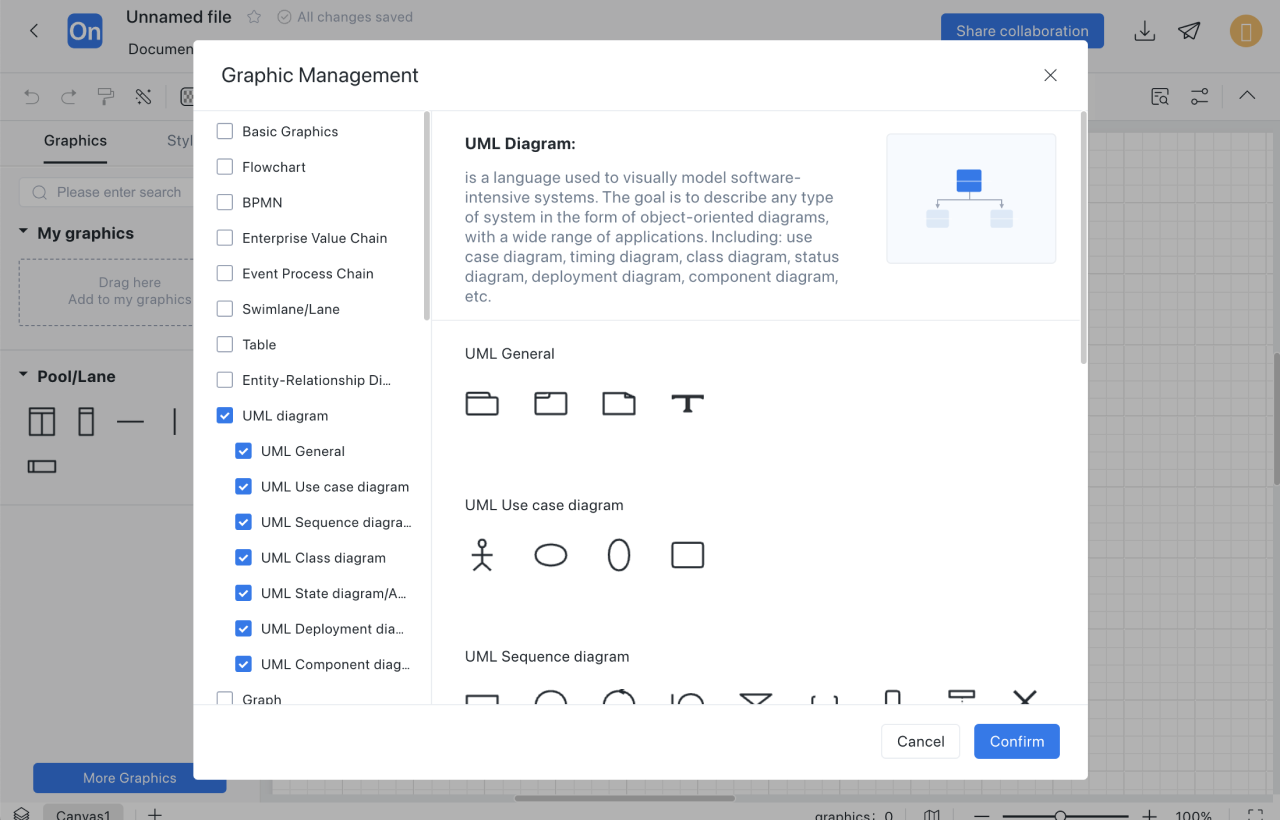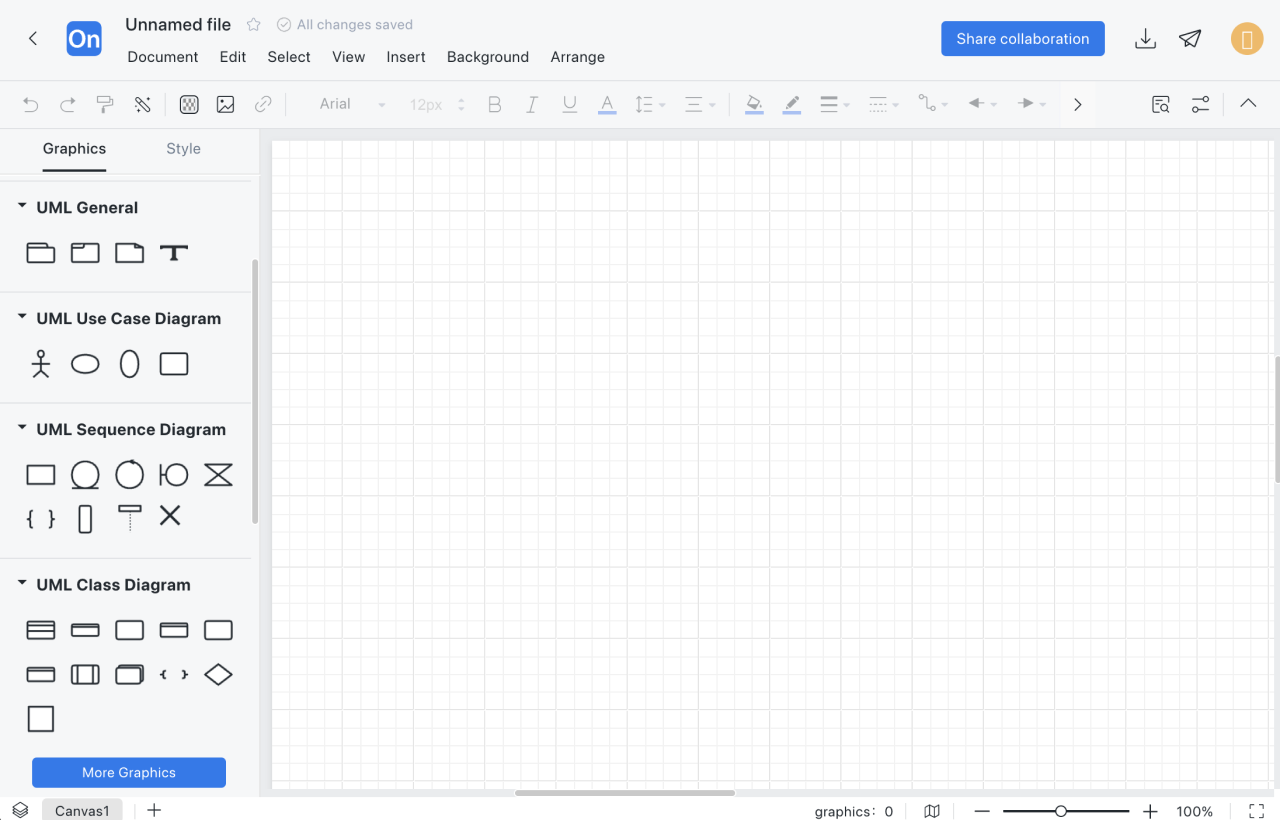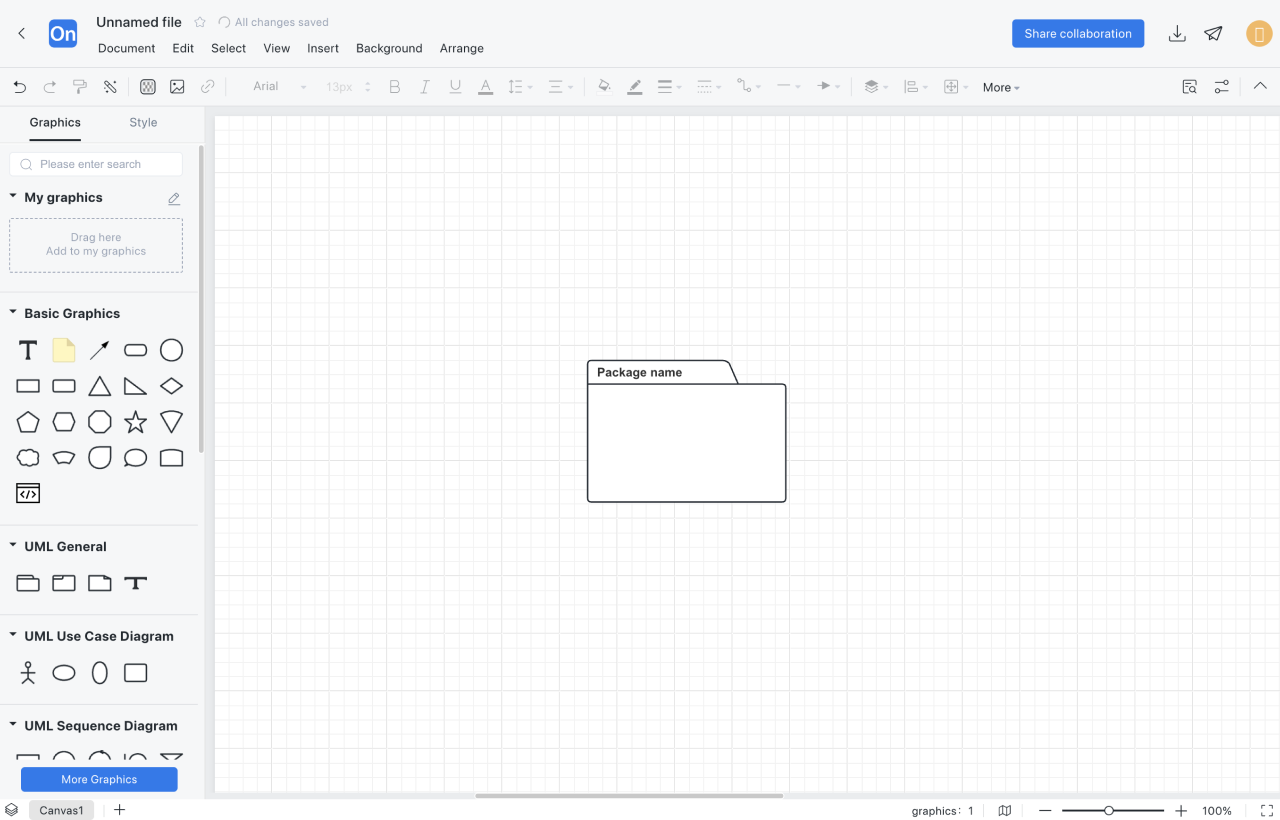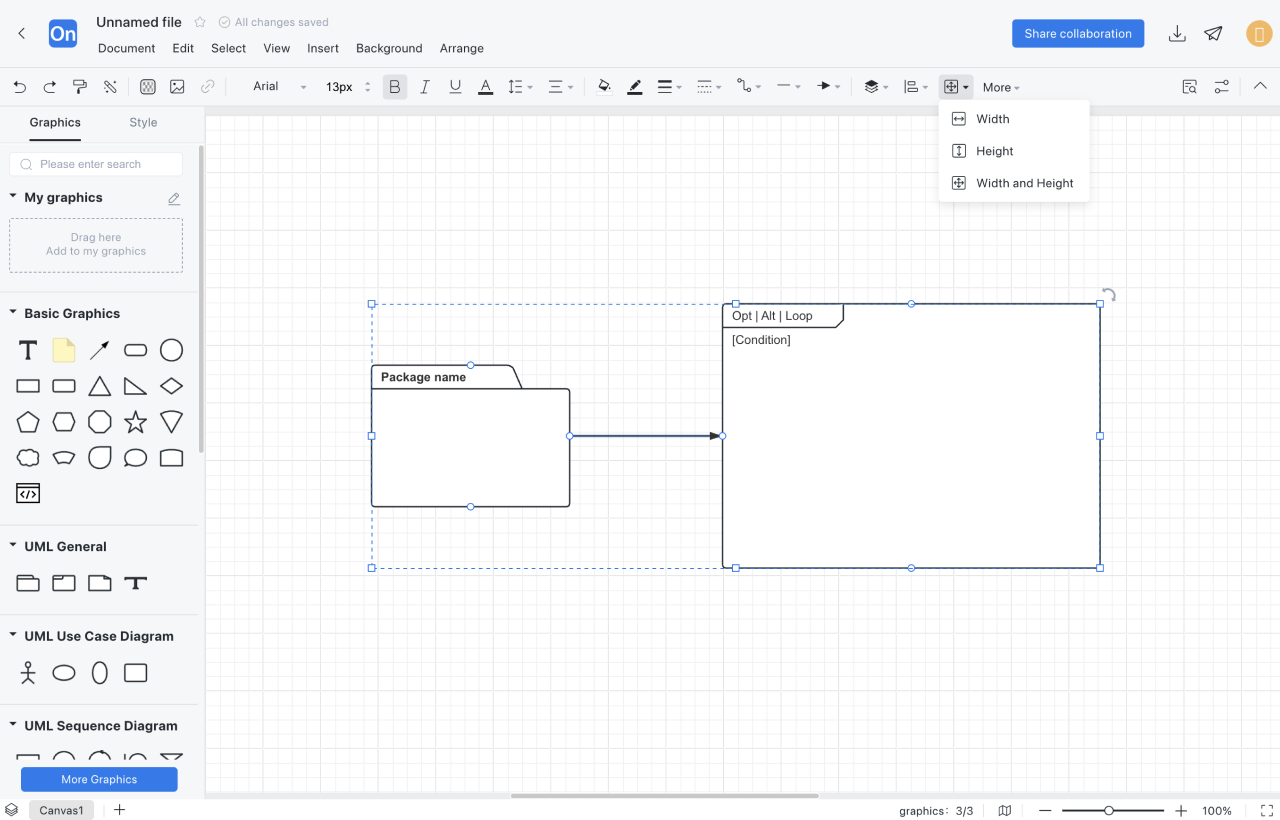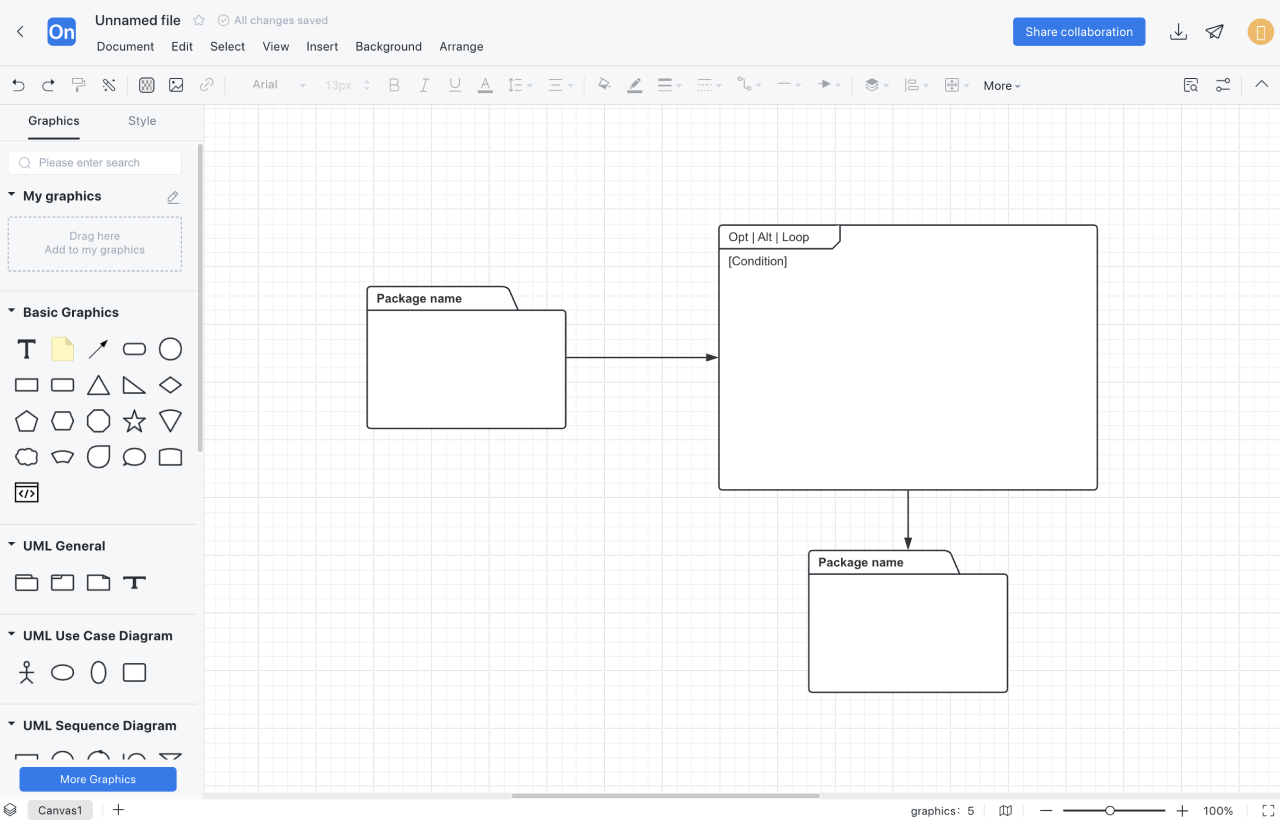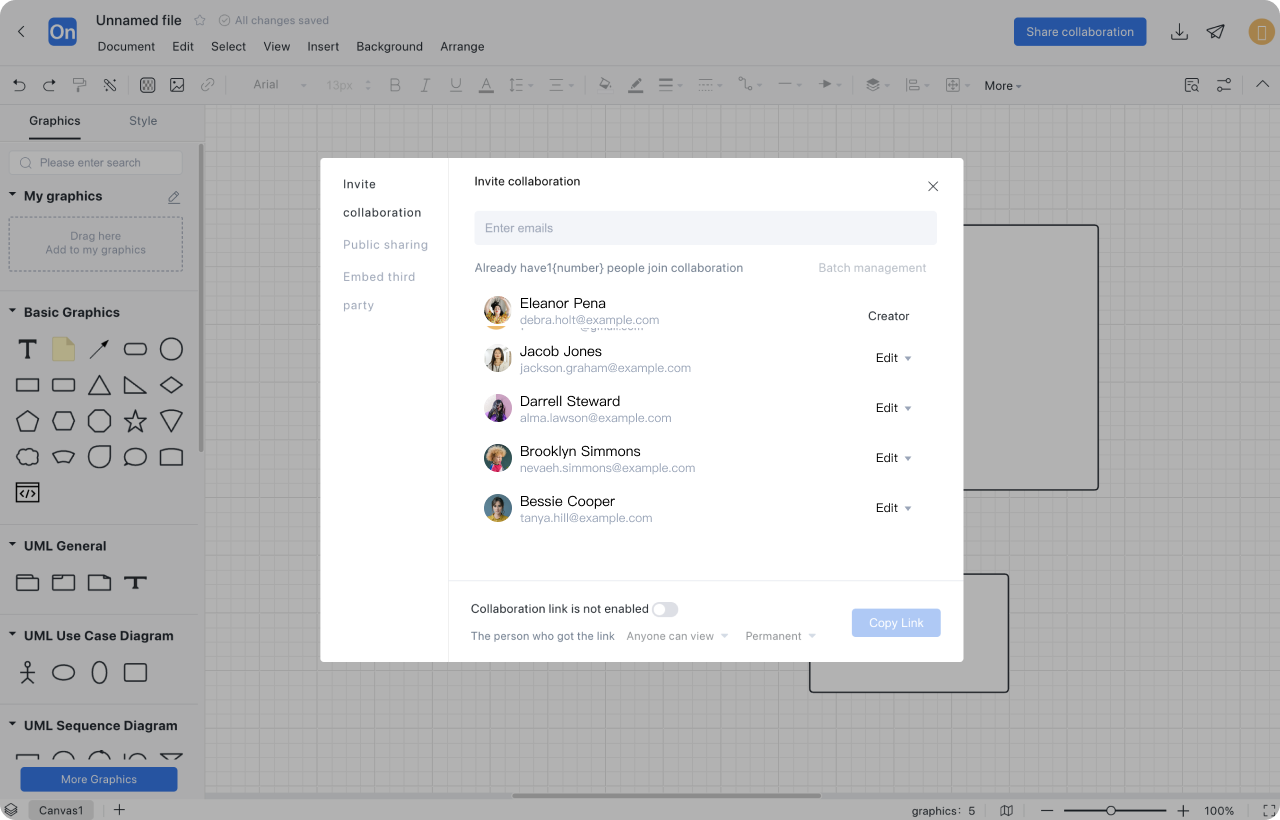Программное обеспечение для онлайн-моделирования UML
Диаграммы UML представляют собой стандартный язык визуального моделирования систем с большим объемом программного обеспечения и используются для описания структуры, поведения и взаимодействия системы. ProcessOn может рисовать 14 типов диаграмм UML онлайн, включая диаграммы последовательностей, диаграммы классов, диаграммы вариантов использования, диаграммы активности, диаграммы состояний и т. д. Он поддерживает ИИ для генерации диаграмм UML одним щелчком мыши, а также имеется большое количество высококачественных шаблонов UML для клонирования, что упрощает начало работы.
Часто задаваемые вопросы о диаграммах UML
Как добавить графическую библиотеку UML
Нажмите «Дополнительная графика» в левой части области рисования, выберите графический символ «UML» и нажмите «Подтвердить», чтобы увидеть его в области рисования слева.
Как изменить графический стиль UML
Нажмите «Стиль» в левой части области рисования. ProcessOn предоставляет 26 стилей и поддерживает изменение общего цветового стиля одним щелчком мыши.
Как изменить графическое расположение взаимосвязей
Выберите два или более графических объектов одновременно и используйте кнопки рядом с надписью «Дополнительно» на верхней панели инструментов, чтобы изменить расположение, выравнивание распределения, соответствие размеров и соотношение комбинаций.
Как изменить стиль страницы диаграммы UML
Нажмите «Стиль страницы» в правом верхнем углу, чтобы настроить его. Он поддерживает изменение холста, сетки, переходов строк и водяных знаков.
Как добавить атрибуты данных диаграммы UML
Нажмите «Дополнительно» и «Свойства данных» в правом верхнем углу, чтобы задать свойства данных, типы данных и значения свойств.
Как украсить диаграммы UML одним щелчком мыши
Кнопку «Украсить» в верхнем левом углу можно использовать для улучшения графики и линий одним щелчком мыши, делая их более красивыми и аккуратными.
Как восстановить историческую версию диаграммы UML
ProcessOn автоматически сохраняет записи истории в облаке. Нажмите «Файл» - «История» в левом верхнем углу, выберите версию, которую хотите восстановить, и подтвердите восстановление.